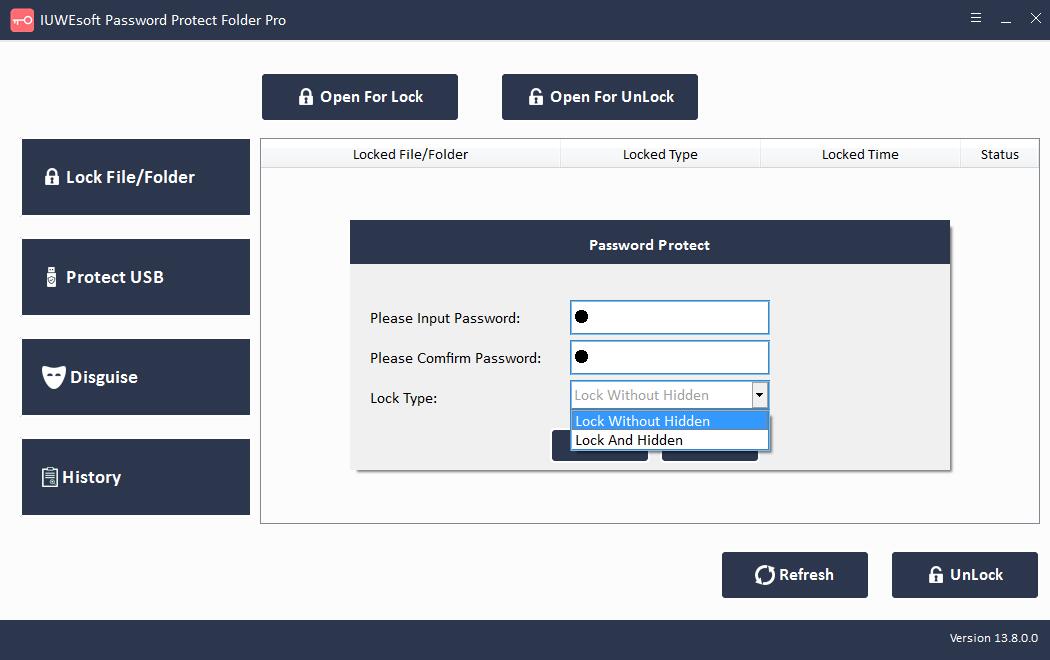File Locker fuld version til Windows 10/11 gratis download
De fleste af os er afslappede med hensyn til de data, vi gemmer på pc'er, bærbare computere og eksterne lagerenheder uden overhovedet at tænke på at beskytte dem. Dette giver andre adgang til dit privatliv, som ved et uheld kan blive slettet af venner eller familie, eller endda manipuleret af andre. Derfor er det en god praksis at beskytte dine mappeadgangskoder for at holde dine data sikre og sunde. Selvom du har mulighed for at skjule mapper i Windows-operativsystemer, er det ikke nyttigt, fordi mapper kan søges i eller skjules. Derfor er de, der ønsker at beskytte deres data med adgangskode, tvunget til at søge hjælp fra tredjepartssoftware. Hvis du hurtigt vil sikre alle dine filer, er der nogle gode apps, du kan bruge til at kryptere dem. Til dette anbefaler vi File Locker-softwaren til dig.
Filskab til pc-gennemgang
File Locker til pc-software understøtter Windows 11/10/8.1/8/7/XP/Vista. Det kan låse og skjule dine private filer (fotos, videoer, dokumenter, arkiver, lydfiler osv.) /mapper fra lokal computerharddisk eller ekstern (USB) harddisk, fuldstændig usynlig for nogen eller ethvert program, selv under Windows Safe Mode . Alle skjulte filer vises aldrig i søgeresultaterne. File Locker giver dig mulighed for at passwordbeskytte USB-drev og bærbare lagerenheder (eksterne harddiske, Pen-drev, USB-flashdrev, SD-kort, hukommelseskort, digitale kameraer) mod at blive tilgået af andre. Du kan også bruge File Locker til at skjule mapper, hvilket gør det sværere for uautoriserede brugere at finde dine vigtige filer. For eksempel kan du skjule en mappe som Genbrug, Printer, Netværksopkald eller Netværkskvarter.
File Locker fuld version til Windows 10/11 gratis download
Sådan låser du filer/mapper med Easy File Locker
Trin 1: Installer og start File Locker-softwaren, tilmeld dig med din e-mailadresse og registreringskode.
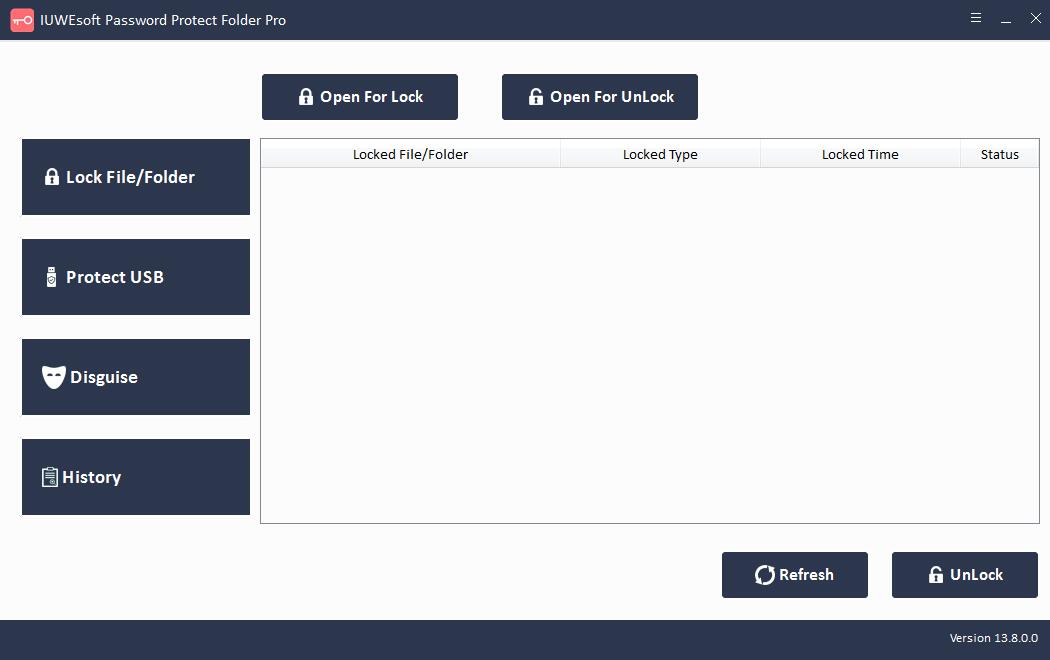
Trin 2: Det venstre kontrolpanel har 3 krypteringsmetoder: Lås/skjul fil/mappe, Beskyt computerens harddisk eller lås USB-drev og forklædningsmappe fra lokal computer eller flytbare lagerenheder som ekstern harddisk, USB-drev og SD hukommelseskort. Historiebiblioteket vil registrere alle dine operationelle aktiviteter, inklusive filsti, operationstype og operationstid. For at låse fil eller mappe kan du f.eks. klikke på "Lås fil/mappe" og derefter klikke på knappen "Åbn for lås" for at vælge en fil eller mappe fra computer eller eksternt drev. Vælg låsetype (Lås uden skjult eller Lås med skjult), indtast og bekræft adgangskoden, og klik derefter på knappen Lås. Og vælg derefter låst fil eller mappe i hovedgrænsefladen og klik derefter på knappen "Lås op", indtast adgangskode for at låse fil/mappe op.